При створенні 3D-сцен важливо вибрати правильні матеріали і структури. Ця інструкція демонструє, як ви можете створити переконливу вуличну сцену в Cinema 4D. Ми зосередимося на прокладанні вулиці та розділенні передньої та задньої частин для ефективного текстурування.
Основні висновки:
- Використання рівнів для створення дороги допомагає досягти реалістичного і не-патернного текстурування.
- Дублюючи та налаштовуючи рівні, ви можете створити оптимізовану геометрію, що має привабливий вигляд і легко редагується.
Послідовна інструкція
Спочатку ви створите основну структуру вашої дороги. Замість того, щоб використовувати простий елемент підлоги, ви створите рівень. Це важливе рішення, оскільки елементи підлоги в Cinema 4D обмежені в редагуванні.

Виберіть один рівень і змініть його розмір на 4000 x 4000 см – це відповідає 40 x 40 метрам. Цей розмір забезпечує достатньо місця в вашій сцені.

Тепер ви створите тестову камеру. Її не потрібно налаштовувати ідеально, але вона повинна дати вам раннє уявлення про те, як виглядатиме ваша сцена. Перемістіть камеру так, щоб вона приблизно мала цільовий об’єкт у полі зору.
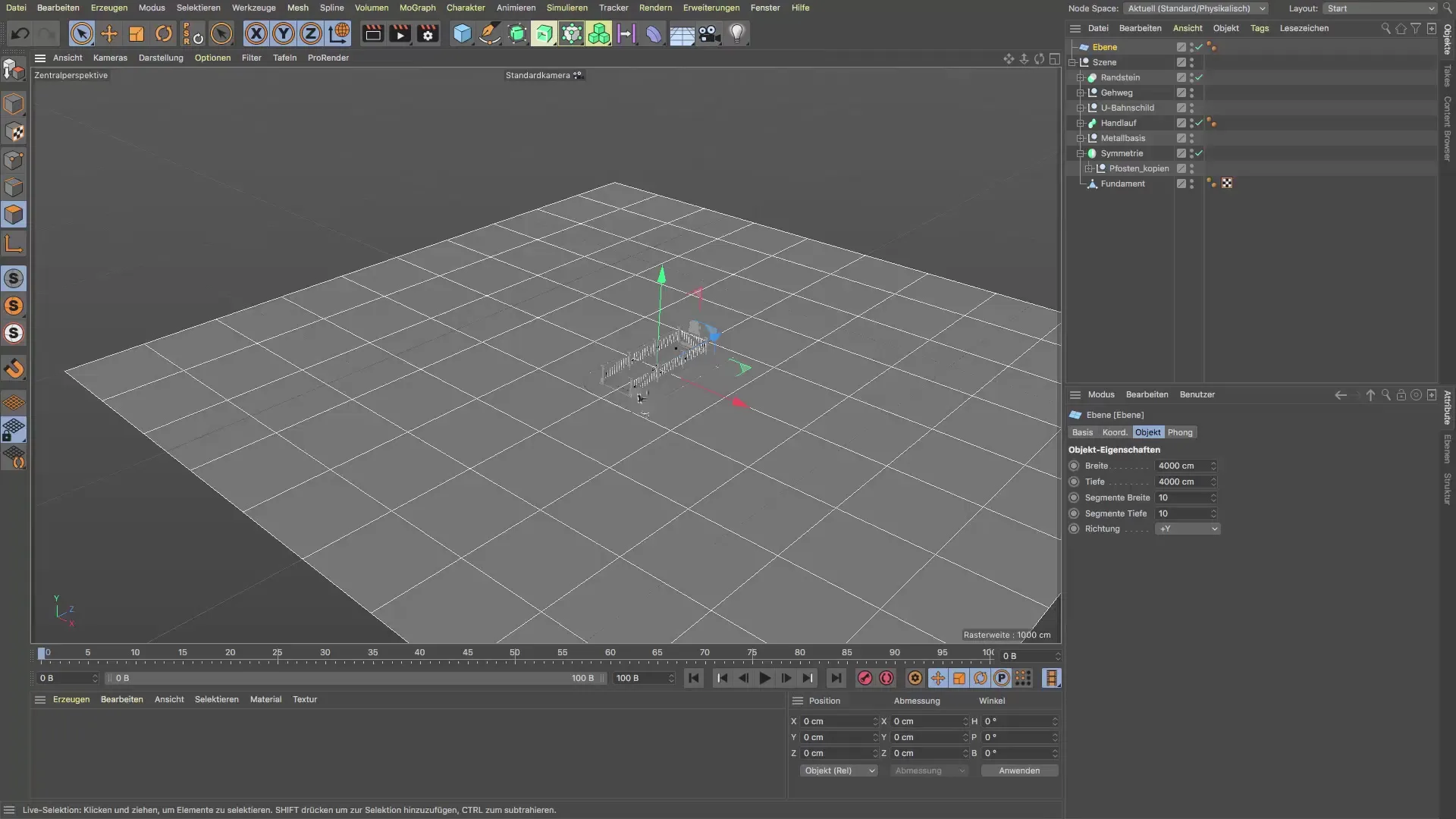
Щоб мати більше контролю, ви можете дублювати рівень, який ви щойно створили. Перемістіть дублікат вперед. У координатах відрегулюйте вісь Z на 4000 см, щоб рівні точно з’єдналися.
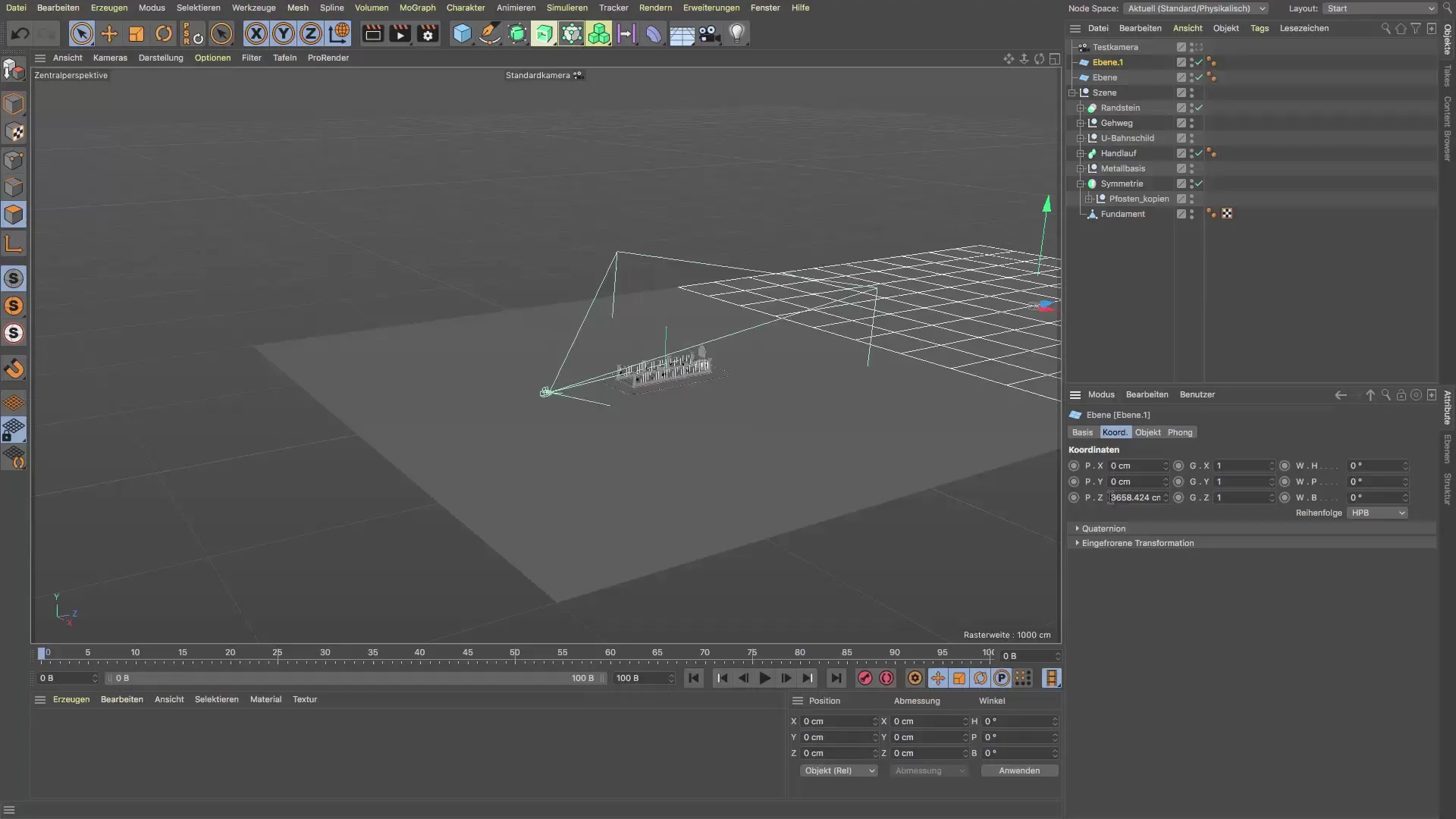
Тепер час правильно налаштувати висоту дороги. Вона має бути розташована так, щоб відповідати бордюрам. Це гарантує, що вся сцена виглядає реалістично.

Якщо все виглядає добре, ви можете об’єднати обидва рівні, групуючи їх та перейменовуючи. Це допоможе вам зберегти порядок у вашій сцені.

Однак ви помітите, що дорога швидко закривається метро. Це не проблема, адже ви можете редагувати нижній край дорожнього рівня, вибравши деякі полігони та екструдувавши їх всередину. Таким чином, ви створите отвір для входу в метро, не порушуючи загальну естетику.
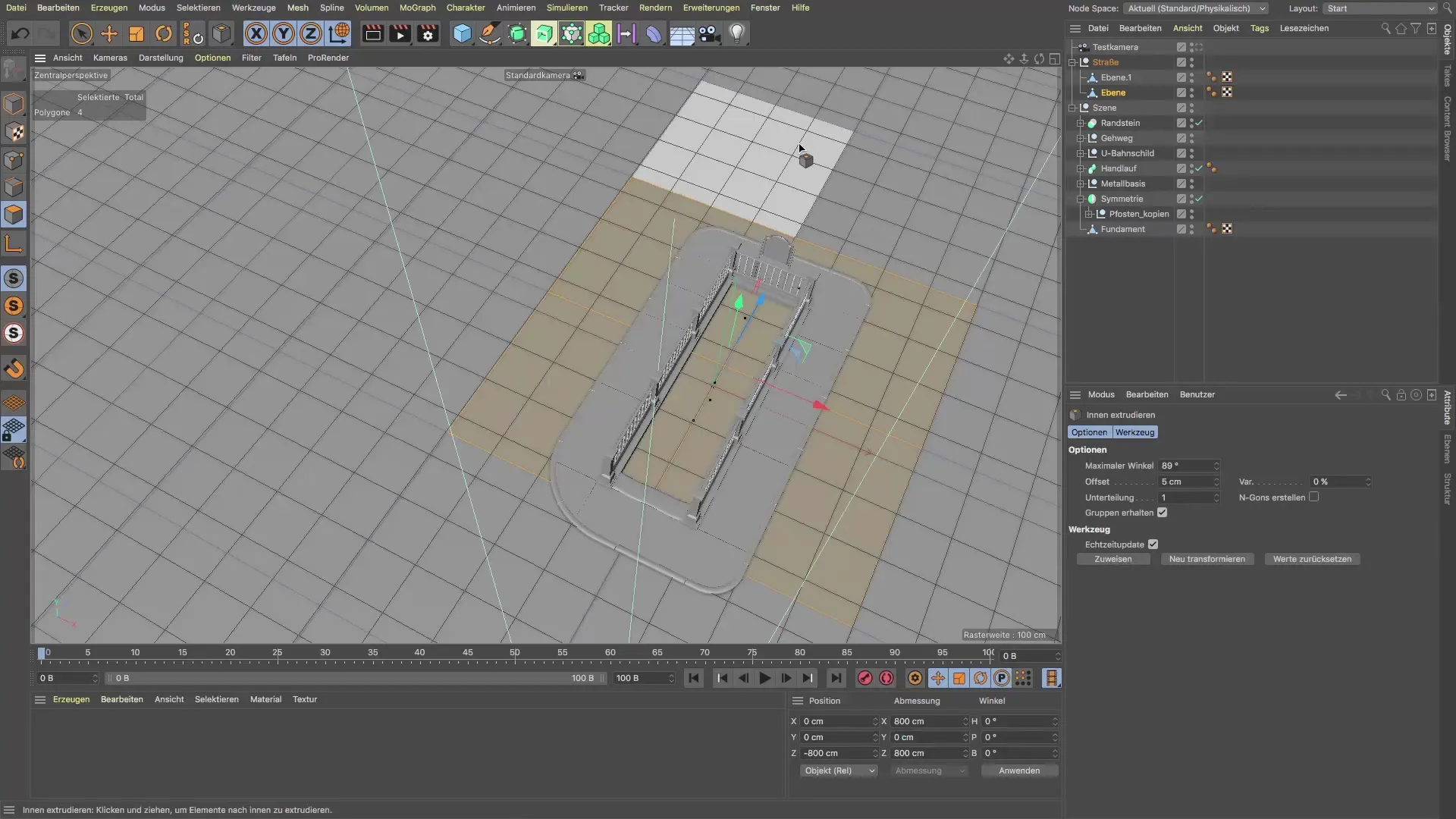
Після налаштування геометрії ми використовуємо інструмент переміщення, щоб переконатися, що все точно на своєму місці. За допомогою клавіші масштабування T ви можете редагувати ширину екструдованої області.

Тепер ви повинні мати привабливий міський пейзаж наочності. З цієї точки зору він виглядає дуже добре.

Перш ніж продовжити і вставити інші об’єкти в сцену, витратьте хвилину, щоб перевірити свої налаштування та структуру. Це забезпечить вам ефективне робоче середовище для наступних кроків.
Резюме - Дорога в Cinema 4D: Послідовна інструкція
У цьому навчальному посібнику ви дізналися, як побудувати вуличну сцену в Cinema 4D, використовуючи рівні, щоб уникнути проблем з текстурою. Ми також попрацювали з модифікацією геометрії, щоб інтегрувати ваш вхід до метро.
Поширені запитання
Де я можу знайти рівні в Cinema 4D?Рівні ви знайдете в області об'єктів вашої програми.
Як я можу налаштувати розміри рівня?Виберіть рівень і перейдіть до менеджера атрибутів, щоб змінити розміри.
Чи можу я змінити висоту дороги пізніше?Так, ви можете змінити висоту в будь-який час, вибравши її та перемістивши.
Скільки полігонів оптимально для дороги?400 полігонів - це хороша стартова точка для забезпечення деталізації.
Яка роль тестової камери?Тестова камера допомагає вам отримати загальний огляд сцени, без необхідності постійно вручну налаштовувати перспективу.


